グラフィカルユーザーインターフェース(GUI)の開発は、時には挑戦的であり、特にすべてを手動でコードに実装しなければならない場合はそうです。それを助けるツールは、JavaFXのシーン ビルダーです。このツールを使用することで、最小限の労力で魅力的なインターフェースを作成できます。このガイドでは、効果的にシーンビルダーを活用し、シンプルなGUIをデザインする手順をお見せします。
重要な知見
- シーンビルダーは、ドラッグアンドドロップで簡単にGUIを構成できます。
- シーンビルダーを使用する前に、.fxmlファイルを作成することが重要です。
- 要素の配置はインターフェースで直接管理できるため、開発が大幅に加速されます。
.fxmlファイルを作成する
シーンビルダーを使用するには、最初に.fxmlファイルを作成する必要があります。これは非常に簡単です。アプリケーションフォルダ内で右クリックし、「新規」から「その他…」を選択します。「JavaFX」の下で「新規FXMLドキュメント」を選択します。次に、ファイルに名前を付けて(例:「Kurs.fxml」)、完了をクリックします。その後、ファイルはプロジェクトディレクトリに表示されます。
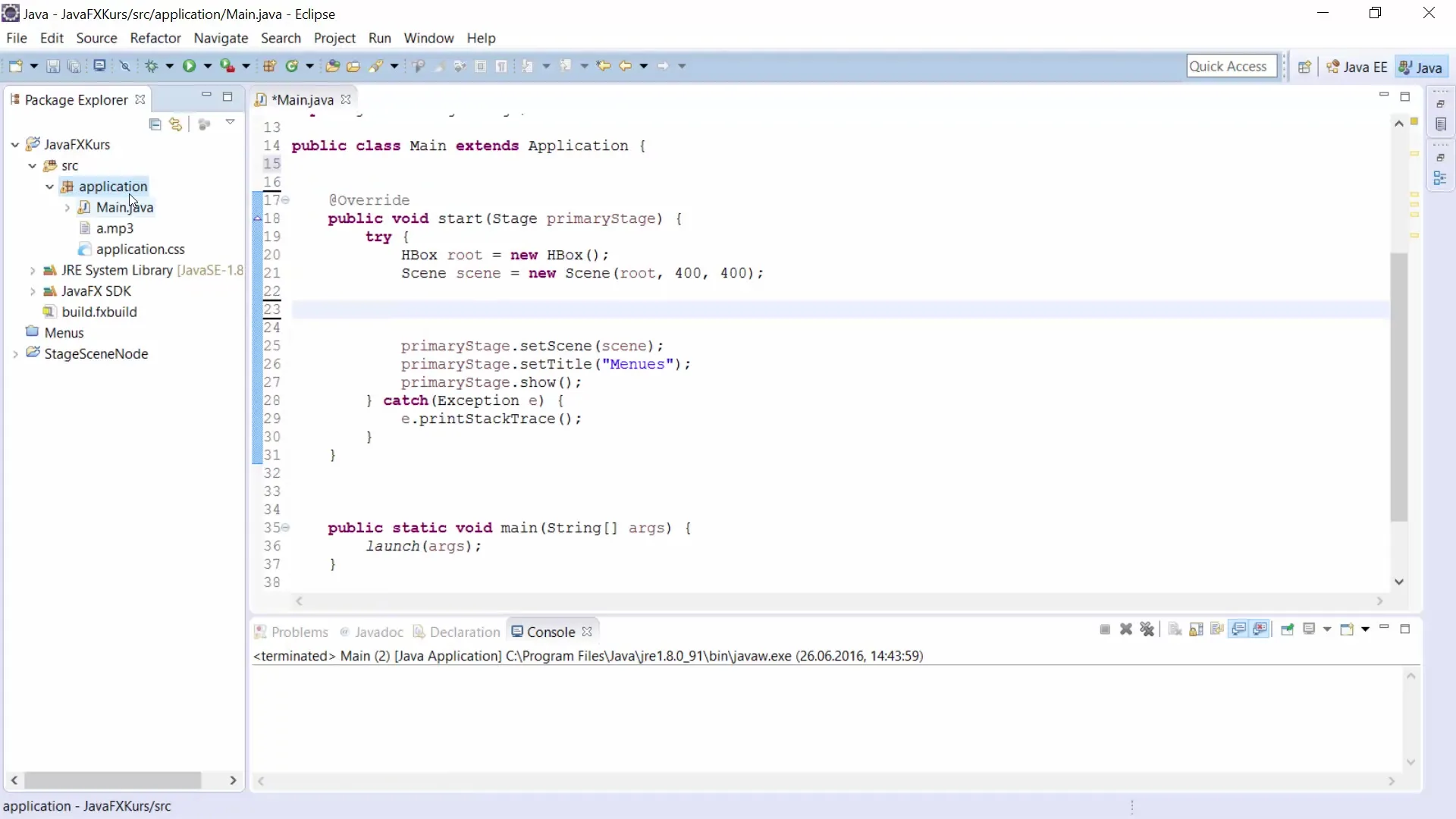
XMLコードを理解する
私たちは主に視覚化プロセスに焦点を当てていますが、.fxmlファイルはXMLに似た構文で表示されます。シーンビルダーにより、すべてをドラッグアンドドロップで作成できるため、自分で多くのコードを書く必要はないでしょう。ただし、特定の調整が必要な場合は、XMLコードを直接調整することもできます。
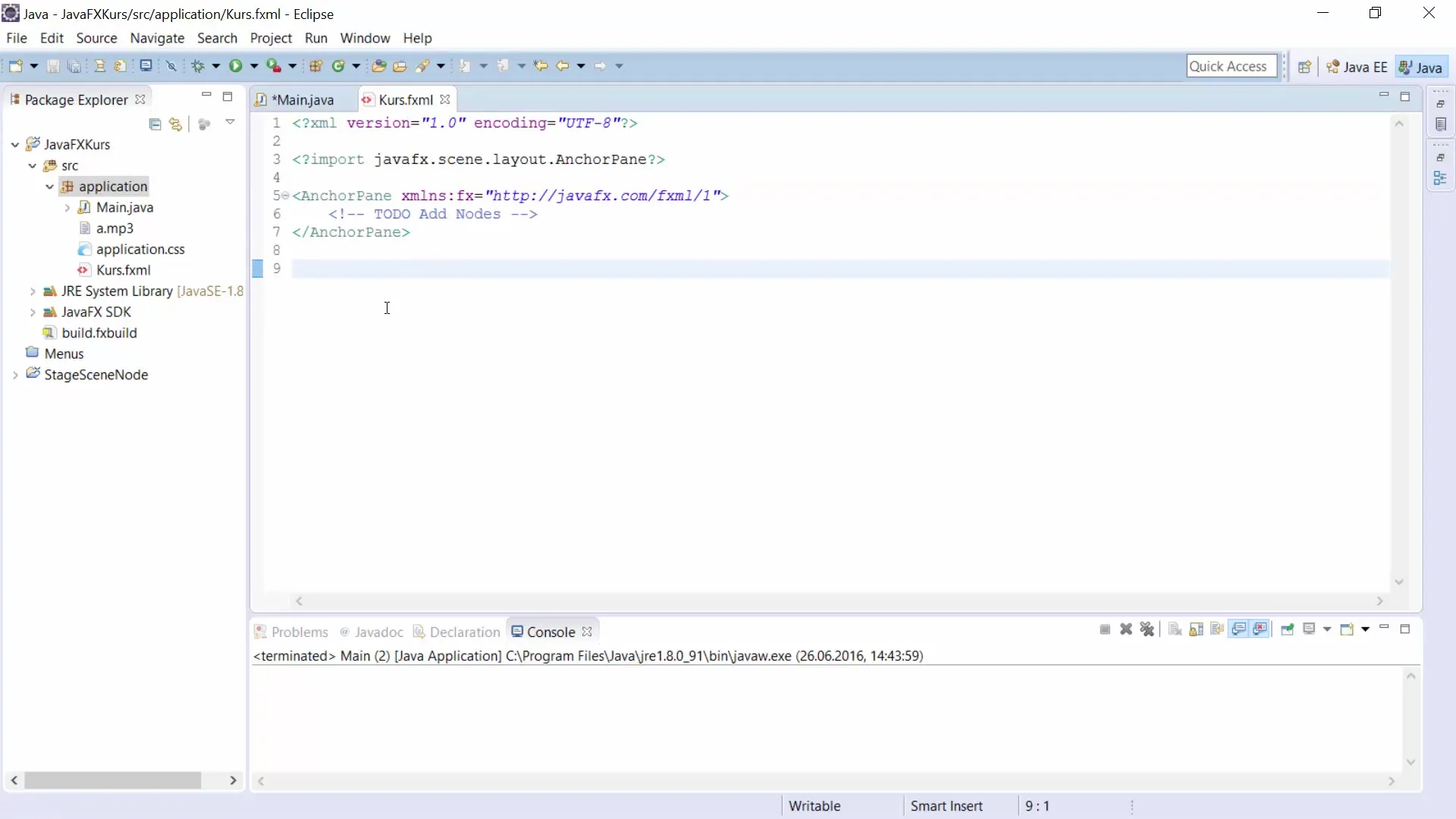
シーンビルダーの使用
シーンビルダーを起動するには、.fxmlファイルを右クリックし、「シーンビルダーで開く」を選択します。数秒後、ツールが開き、ユーザーインターフェースが表示されます。左側には、アプリケーションで使用できるボタン、テキストボックス、メニューなどのさまざまなコンテナとコントロール要素が表示されます。
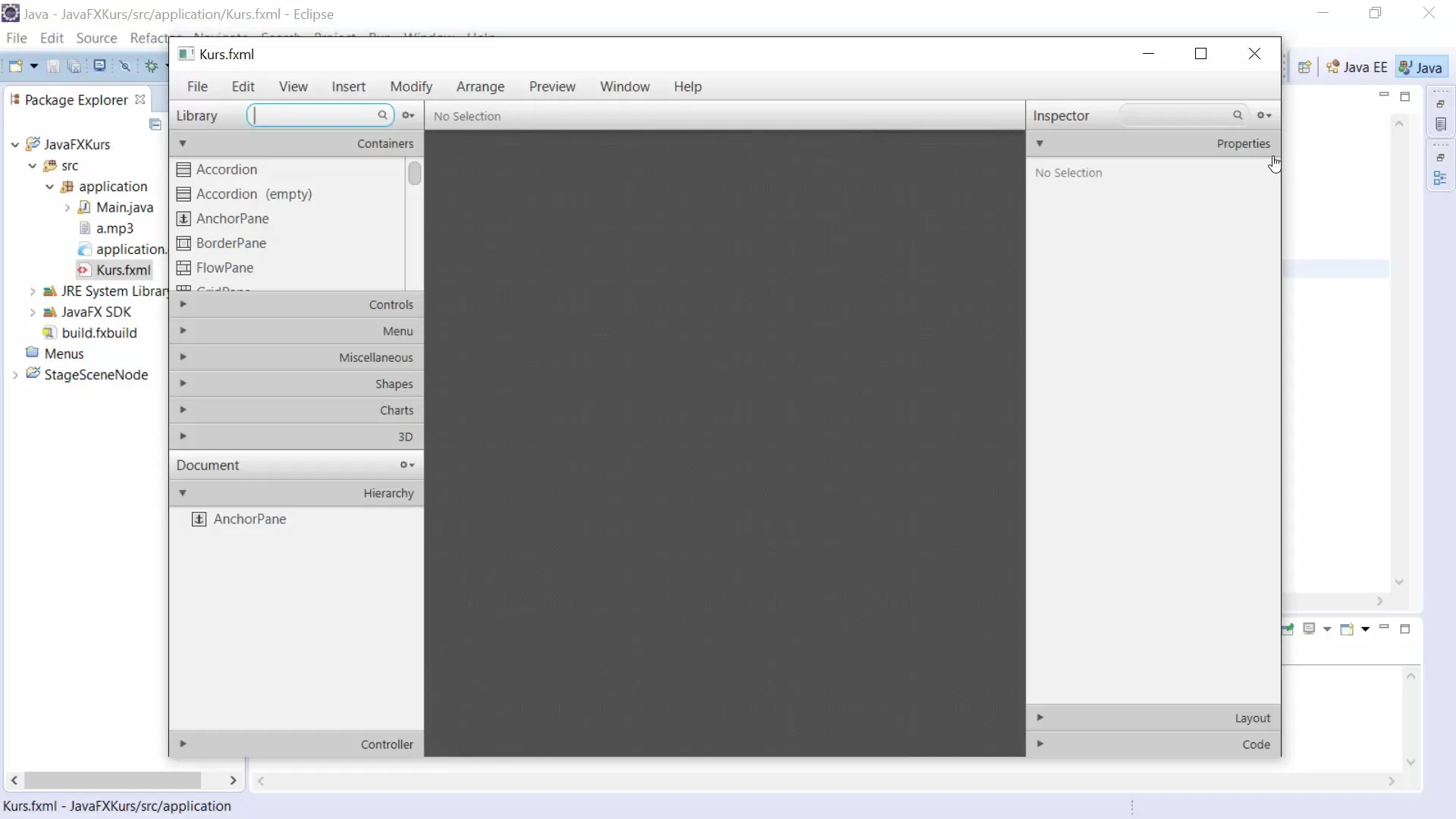
作業スペースを調整する
シーンビルダーでの最初のステップは、要素に十分なスペースを確保するために作業スペースを調整することです。デフォルトでAnchorPaneが選択されていることに気付くでしょう。このコンテナはサイズを調整して、GUIのための広い領域を作成することができます。
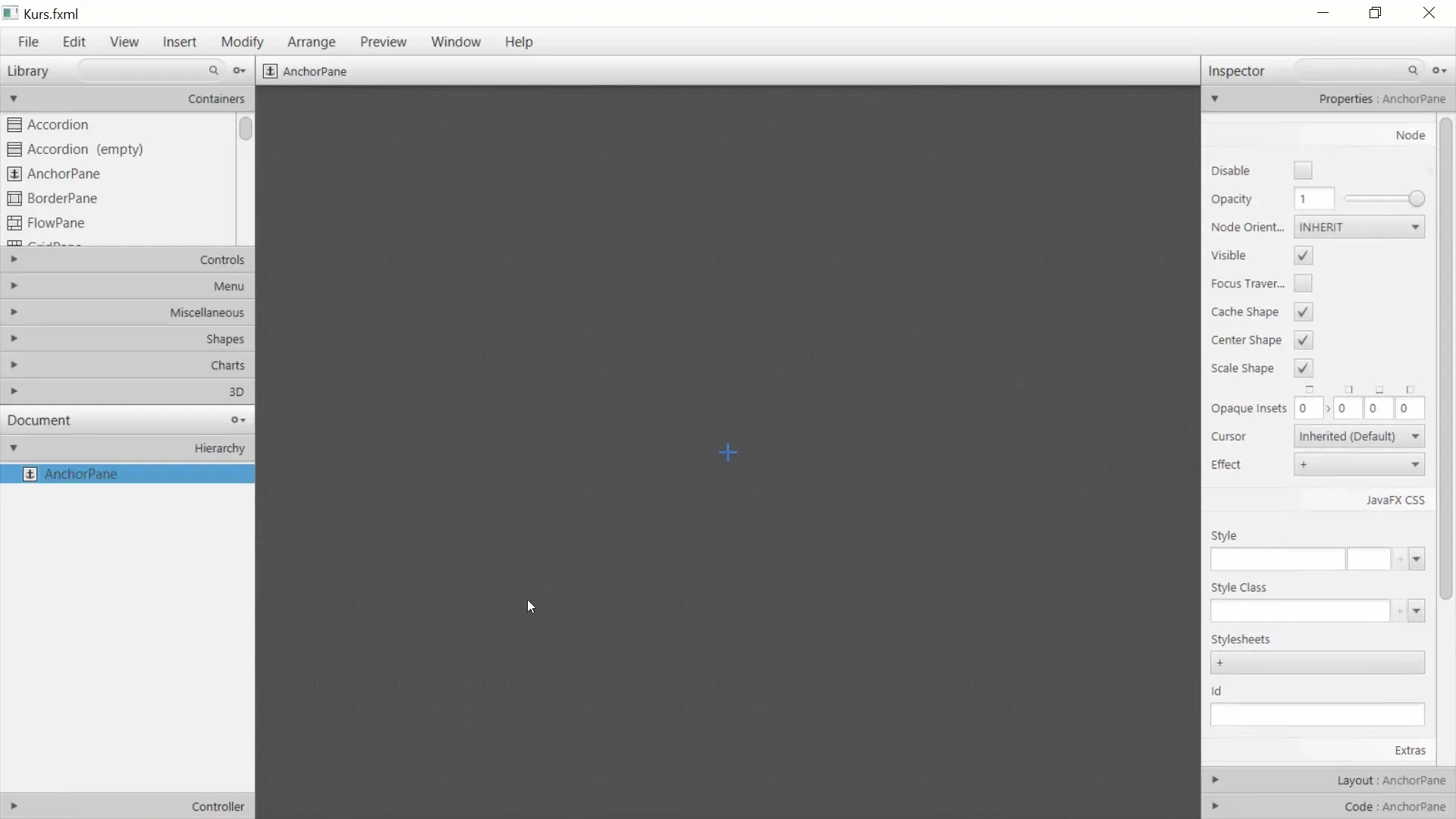
要素を追加する
さあ、創造的な部分が始まります:GUI要素の追加です。例えば、ボタンを追加することができます。リストからボタンを作業領域にドラッグしてください。ボタンの位置を調整するのに役立つ赤い線が表示されるかもしれません。
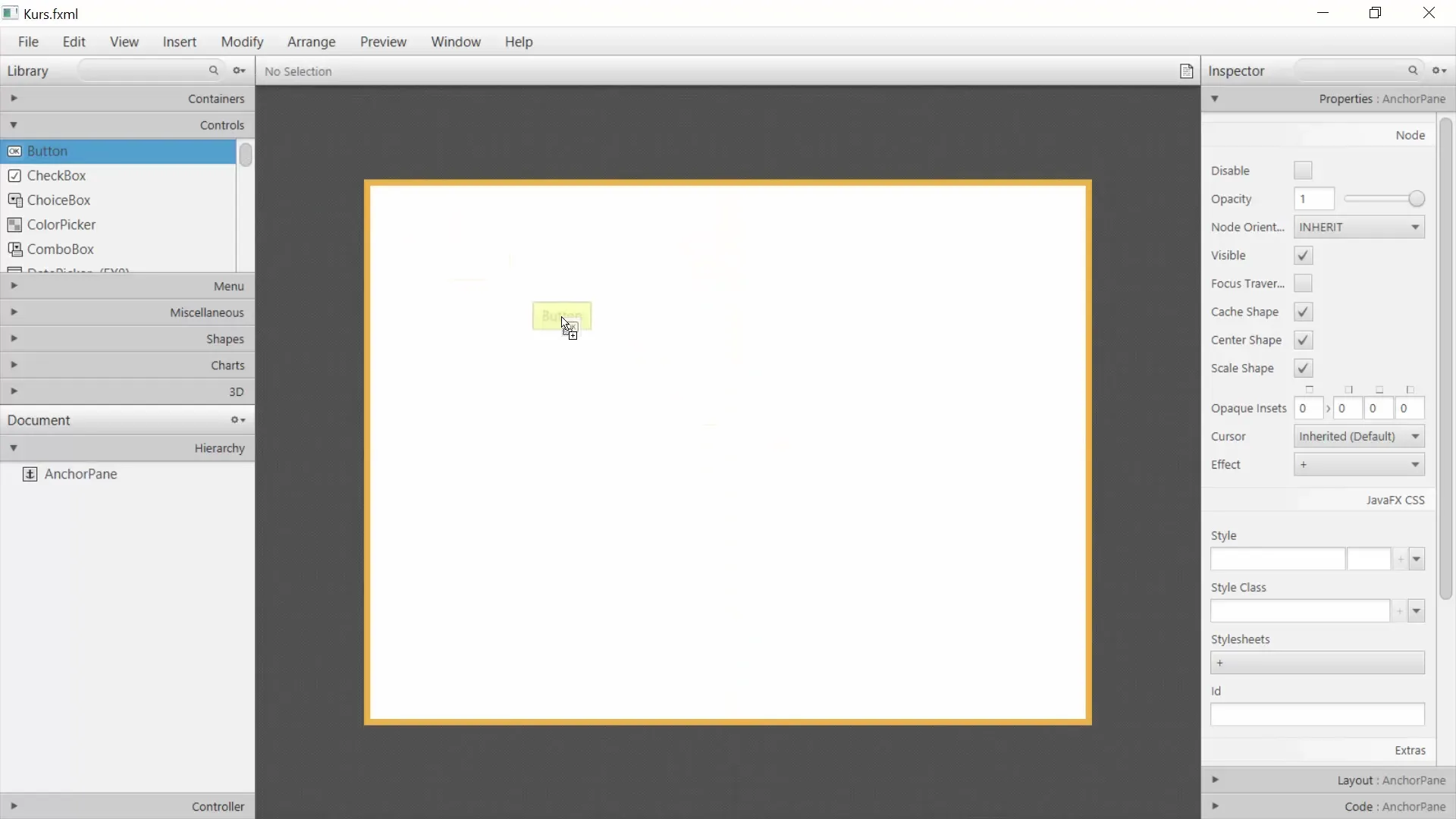
プロパティを編集する
各要素には、あなたが調整できる特定のプロパティがあります。例えば、ボタンをクリックすると、右側の「プロパティ」の下でボタンのテキストを変更できます。「ボタン」と入力する代わりに「私のボタン」と入力します。また、ボタンのレイアウトを調整して、望む位置に配置することもできることに注意してください。
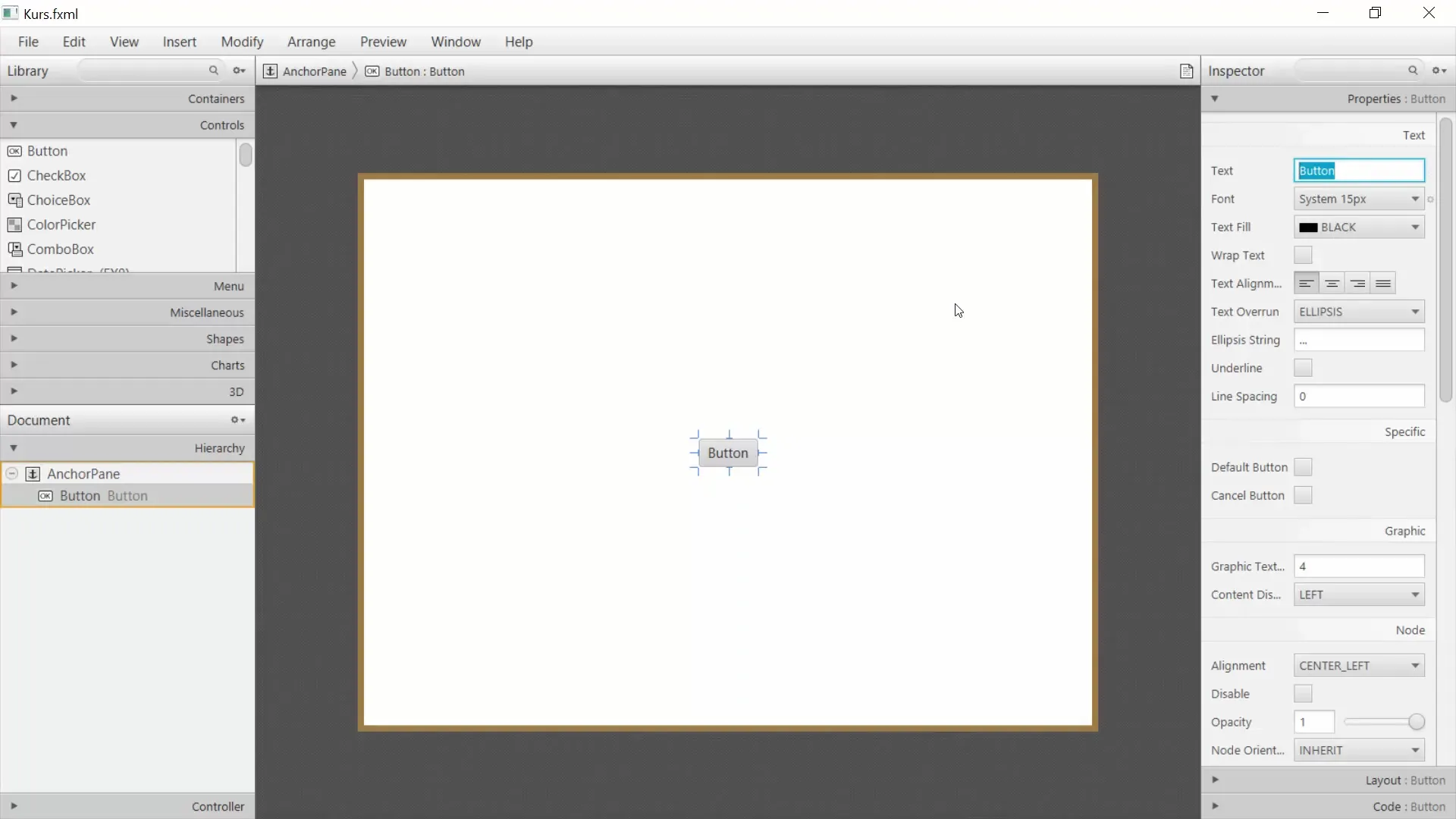
要素を中央に配置する
ボタンが常に中央に配置されるようにしたい場合は、いくつかのレイアウト調整を行う必要があります。例えば、ボタンを特定の位置に「固定」することができます。ウィンドウのサイズを変更すると、ボタンは常に望んだ場所に留まります。
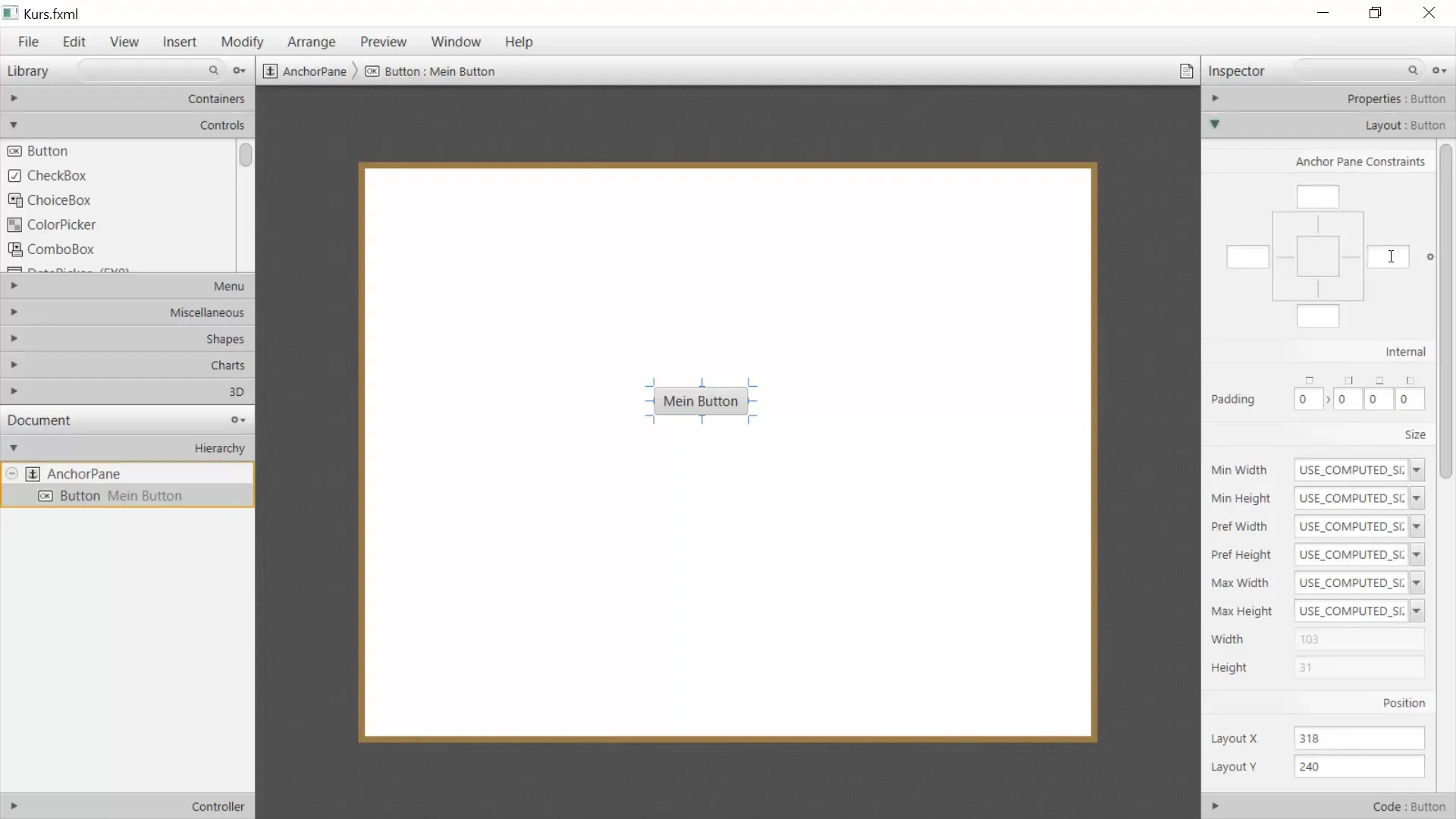
変更をテストする
GUIをテストするには、.fxmlファイルを保存し、main.javaファイルに組み込みます。サイズを設定する代わりに、FXMLローダーを使用して.fxmlファイルをロードします。これをgetClass().getResource()コマンドを使って行うことができます。
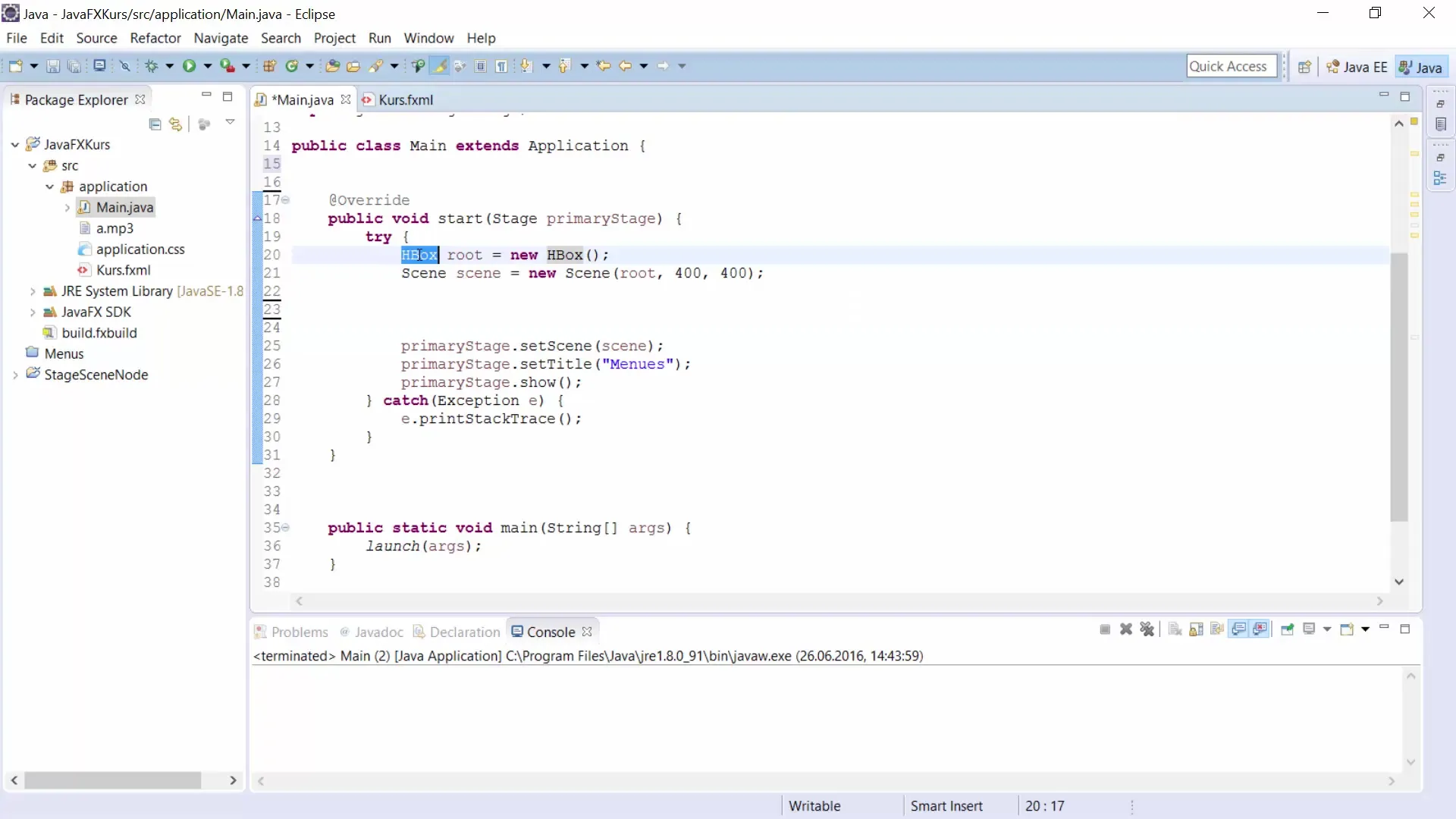
これでプログラムを実行することができます。ウィンドウには、作成したテキストボックスとボタンが表示されるはずです。シーンビルダーを使用してGUIを作成するのがどれほど簡単で効果的であるかがわかるでしょう。
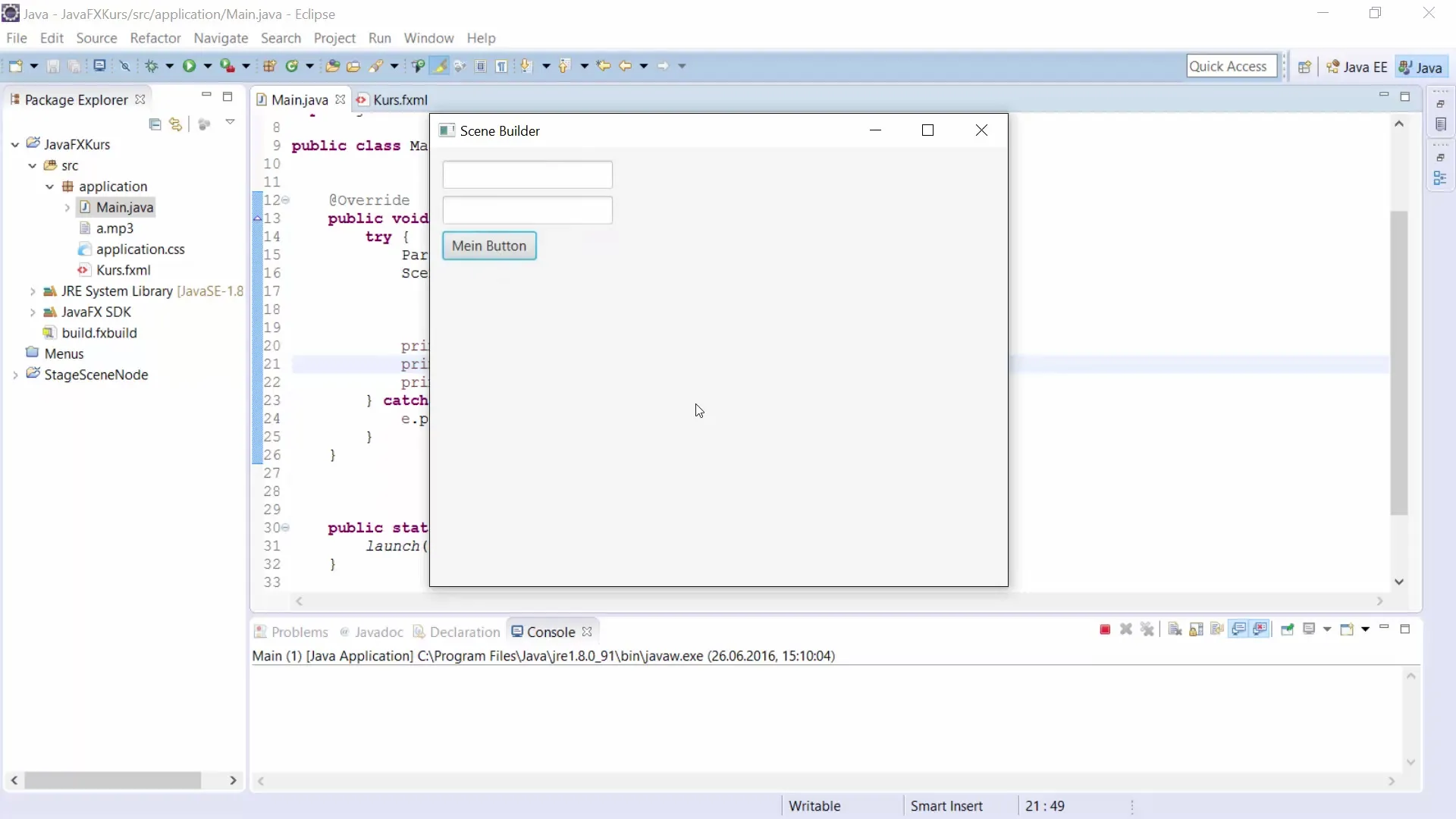
まとめ – JavaFXにおけるシーンビルダーの使用ガイド
シーンビルダーを使用すると、簡単かつ直感的にGUIを作成できます。ドラッグアンドドロップアプローチは多くの時間を節約し、インターフェースの見た目をリアルタイムで確認できます。.fxmlファイルの理解と要素のプロパティがこのツールを最大限に活用するための鍵となります。
よくある質問
シーンビルダーをどのように開きますか?.fxmlファイルを右クリックして「シーンビルダーで開く」を選択します。
.fxmlファイルを作成後に編集することはできますか?はい、シーンビルダーまたはXMLコードでいつでも調整を行うことができます。
要素が正しく表示されない場合、どうすればよいですか?シーンビルダーのインターフェースサイドバーで要素の位置とプロパティを確認してください。
プログラミングの知識なしでシーンビルダーは機能しますか?はい、通常のプログラミングの知識なしでほとんどの機能を使用できますが、調整にはJavaFXの基本知識が役立ちます。


